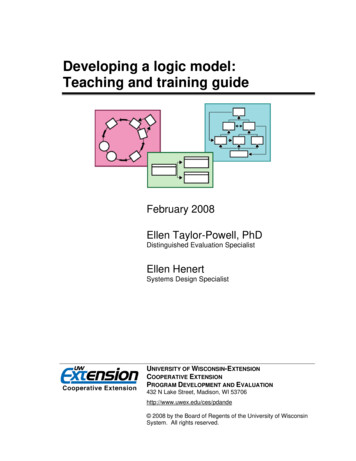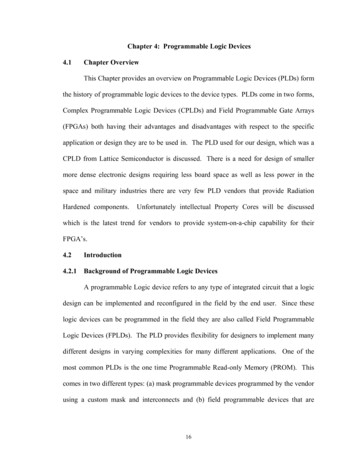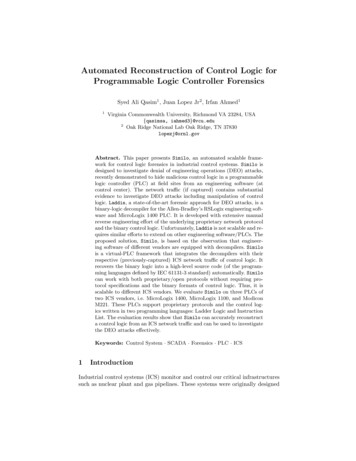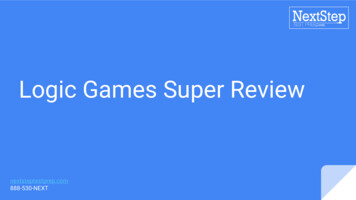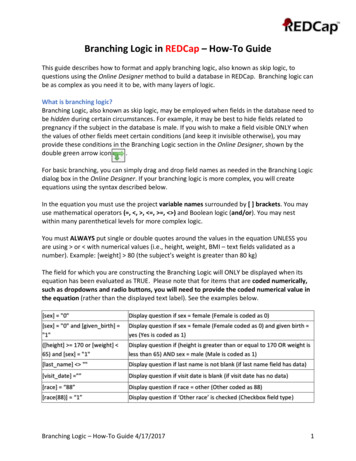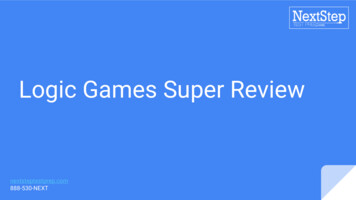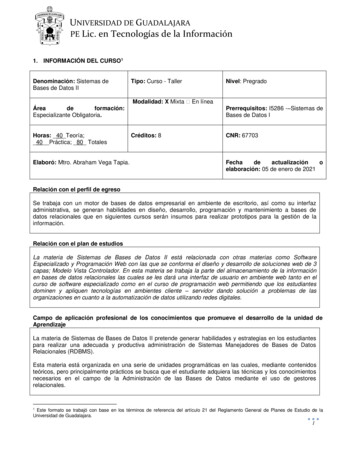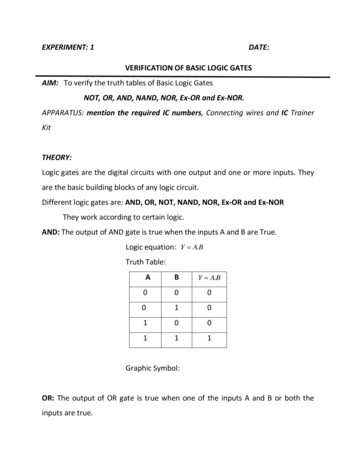Transcription
Gestor deImportacionesLogic ClassDepartamento de MarketingStaff de producto
Gestor de Importaciones ExternasÍndice del ManualINTRODUCCIÓN: GESTOR DE IMPORTACIONES. 3FUNCIONALIDADES Y CARACTERÍSTICAS . 31. GUÍAS DE IMPORTACIÓN . 51.1.- Datos generales de la guía . 71.2.- Formato de los datos origen . 81.3.- Campos origen . 101.3.1. – Fichero a importar: libro Excel . 101.3.2. – Fichero a importar: TXT . 131.3.3. – Fichero a importar: Base de datos ACCESS . 171.4.- Relación entre campos . 191.4.1. – Relación entre campos: libro Excel. 201.4.2. – Relación entre campos: Fichero TXT . 211.4.3. – Relación entre campos: Base de datos ACCESS . 232. PROCESOS DE IMPORTACIÓN . 262.1.- Nuevo proceso . 292.1.1. – Crear procesos de importación . 292.1.2. – Ficheros a importar. 302.1.3. – Procesos estándar . 322.1.4. – Procesos personalizados. 333. IMPORTAR . 333.1.- Proceso a importar . 343.2.- Ficheros a importar . 354. REGISTRO DE IMPORTACIONES . 40Departamento de MarketingStaff de ProductoRev.:01El contenido de este documento y sus anexos es confidencialQueda prohibida su utilización, divulgación y/o copia, sin la correspondiente autorización2
Gestor de Importaciones ExternasINTRODUCCIÓN: GESTOR DE IMPORTACIONESEl Gestor de Importaciones es una herramienta única para importar datos a laaplicación desde varios orígenes, facilitando así las importaciones iniciales de datos,las importaciones periódicas, las migraciones de la colección Win a Class y laintegración en tiempo real con otras aplicaciones.Este proceso permite configurar complejos procesos de importación de datos convalidación y corrección en origen y/o en destino.FUNCIONALIDADES Y CARACTERÍSTICASEl gestor de importaciones permite importar datos desde ASCII de longitud fija, ASCIIde longitud variable (con separador de campos y registros), MS-EXCEL o MS ACCESS.Las principales funcionalidades son las siguientes:-Permitir generar guías configurables por el usuario para importar ficherosASCII, base de datos MDB y ficheros de Excel.-La aplicación incorpora por defecto guías estándar.-Permite mostrar los datos a importar en la aplicación antes de importarlosdefinitivamente, de modo que se pueden modificar.-Muestra los registros que han tenido incidencias o avisos al finalizar laimportación, permitiendo solventarlos y volverlos a procesar.El proceso de importación leerá el fichero en función de los parámetros indicados através de las guías de importación, que se cargarán en las tablas temporales de LogicClass.Departamento de MarketingStaff de ProductoRev.:01El contenido de este documento y sus anexos es confidencialQueda prohibida su utilización, divulgación y/o copia, sin la correspondiente autorización3
Gestor de Importaciones ExternasUna vez finalizados la importación de todos los ficheros, si se ha marcado el procesoestándar, se lanzará el proceso para convertirlos en datos definitivos de Logic Class.En el menú de la aplicación se visualiza un nuevonuev “Nodo” llamado Gestor deimportaciones con las siguientes opciones:- Guías de importación- Procesos de importación- Importar- Registro de importacionesDepartamento de MarketingStaff de ProductoRev.:01El contenido de este documento y sus anexos es confidencialQueda prohibida su utilización, divulgación y/o copia, sin la correspondiente autorización4
Gestor de Importaciones Externas1. GUÍAS DE IMPORTACIÓNEl primer paso para iniciar el proceso de importación, es definir las guías.Al acceder a esta pantalla visualizaremos todas las guías dadas de alta en laaplicación (mantenimiento general para todas las empresas).Nota: Se entrega una lista de Guías estándar para Nómina y Contabilidad.Departamento de MarketingStaff de ProductoRev.:01El contenido de este documento y sus anexos es confidencialQueda prohibida su utilización, divulgación y/o copia, sin la correspondiente autorización5
Gestor de Importaciones ExternasLa pantalla tiene las siguientes opciones:-Nueva guía-Eliminar guía-Modificar guía-Copiar guía-Ver fichero datos-Ver datosEl usuario puede definir guías de importación partiendo de las guías estándar delprograma, aunque estas NO son modificables, se pueden duplicar para adaptarlas alos datos externos.Departamento de MarketingStaff de ProductoRev.:01El contenido de este documento y sus anexos es confidencialQueda prohibida su utilización, divulgación y/o copia, sin la correspondiente autorización6
Gestor de Importaciones ExternasPara dar de alta una nueva guía, le daremos al icono Insertarpara poder accedera la opción que muestra un asistente con las siguientes pantallas.Si se desea partir de alguna de las guías estándar se seleccionara la opción CopiarGuía1.1.- Datos generales de la guíaNombre de la guía: el nombre de la guía es un campo libre y obligatorio.Origen de los datos: obligatorio, los posibles valores serán: Fichero texto con longitud fija. Fichero texto con separador de campos. Base de datos Access. Libro Excel.Departamento de MarketingStaff de ProductoRev.:01El contenido de este documento y sus anexos es confidencialQueda prohibida su utilización, divulgación y/o copia, sin la correspondiente autorización7
Gestor de Importaciones ExternasCarácter separador: este campo solo estará disponible si el origen es “fichero conseparador de campos” y por defecto contendrá el carácter “;”.Nombre del archivo: indicar ruta del fichero.Descripción: campo opcional.1.2.- Formato de los datos origenEn esta pantalla se solicita información respecto al formato de los datos a tener encuenta en el proceso de importación, tal y como se muestra en la siguiente pantalla:Esta pantalla será exactamente igual, independientemente del tipo de fichero aimportar.Departamento de MarketingStaff de ProductoRev.:01El contenido de este documento y sus anexos es confidencialQueda prohibida su utilización, divulgación y/o copia, sin la correspondiente autorización8
Gestor de Importaciones ExternasInformación sobre el formato de datosNúmero decimales: si el símbolo decimal se deja en blanco y en el campo númerodecimales informamos de un valor (por ejemplo, un 2), se interpretará que en loscampos numéricos los dos últimos dígitos son los decimales.Formato fecha: por defecto, DMA (día, mes, año)Delimitador fecha: valor con el que separamos la fecha.Formato hora: por defecto, HM (horas, minuto).Delimitador hora: valor con el que separamos las horas de los minutos.Departamento de MarketingStaff de ProductoRev.:01El contenido de este documento y sus anexos es confidencialQueda prohibida su utilización, divulgación y/o copia, sin la correspondiente autorización9
Gestor de Importaciones ExternasSímbolo de miles: para indicar que en el fichero origen los números vienen con estedígito, separando los millares (por defecto, el campo estará vacío).Delimitador de texto: sirve para indicar que los campos texto del fichero origenvienen delimitados por este carácter, normalmente (‘) y que deberá eliminarse alrealizar la importación. Por ejemplo; "TEXTO" en la importación se eliminará elcarácter (" ”) quedando TEXTO.1ª línea de datos: Indica a partir de qué línea ha de empezar a leer datos del ficheroorigen. En fichero tipo texto o Excel por defecto es 1.1.3.- Campos origenEn esta pantalla se deberá indicar la posición de los datos contenidos en el fichero aimportar.1.3.1. – Fichero a importar: libro ExcelSi el fichero a importar es un libro Excel, en la pantalla de campos origenvisualizaremos una pantalla similar a la siguiente:Departamento de MarketingStaff de ProductoRev.:01El contenido de este documento y sus anexos es confidencialQueda prohibida su utilización, divulgación y/o copia, sin la correspondiente autorización10
Gestor de Importaciones ExternasAntes de indicar campos tenemos la posibilidad de Ver fichero, para visualizar lasposiciones exactas de los datos del fichero.Donde visualizaremos los siguientes campos:Hoja: Dependiendo de los datos que se quieran importar se seleccionará la hoja Excelcorrespondiente. (Al seleccionar una hoja también se propondrán automáticamenteDepartamento de MarketingStaff de ProductoRev.:01El contenido de este documento y sus anexos es confidencialQueda prohibida su utilización, divulgación y/o copia, sin la correspondiente autorización11
Gestor de Importaciones Externastodas las columnas de la hoja informadas, proponiendo como nombre el de la primerafila, aunque se podrá cambiar).Rango de celdas de datos: Rango de celdas que se corresponde con los datos aimportarCampo: nombre de campo a importar y obligatorio. Además, muestra una relación delos campos existentes en la hoja seleccionada.Permite insertar campos inexistentes (virtual) para definir datos fijos, Varaplis etc.Origen: físico o virtual.Tipo campo: podrá ser de tipo número, cadena, fecha u hora.Valor defecto: libre introducción, permitirá informar un valor por defecto si el campoestá vacío o si no existe en el fichero (posición inicial y final 0 y obligatorio si elcampo origen es virtual).Este campo permite:-Cualquier cadena o número.-Valores entre “llaves”: Indica que son VarAplis de la aplicación({CodigoUsuario}).Departamento de MarketingStaff de ProductoRev.:01El contenido de este documento y sus anexos es confidencialQueda prohibida su utilización, divulgación y/o copia, sin la correspondiente autorización12
Gestor de Importaciones Externas-Valores entre “corchetes”: Indica que son sustituciones de campos yadefinidos.-Concatenar otros campos entre sí (por si queremos crear un campo índice,por ejemplo, asiento cuenta).Descripción: descripción del campo a importar (libre introducción).1.3.2. – Fichero a importar: TXTSi el tipo de fichero a importar es de longitud fija, se muestra una pantalla similar a lasiguiente, con la siguiente información.Departamento de MarketingStaff de ProductoRev.:01El contenido de este documento y sus anexos es confidencialQueda prohibida su utilización, divulgación y/o copia, sin la correspondiente autorización13
Gestor de Importaciones ExternasAntes de indicar campos tenemos la posibilidad de Ver fichero, para visualizar lasposiciones exactas de los datos del fichero.En esta imagen podemos ver que los datos que tenemos seleccionado mediante elrectángulo corresponden al Código de cuentaDepartamento de MarketingStaff de ProductoRev.:01El contenido de este documento y sus anexos es confidencialQueda prohibida su utilización, divulgación y/o copia, sin la correspondiente autorización14
Gestor de Importaciones ExternasDeberemos indicar cuál es la posición inicial y final que ocupa dicho campo; para ellopodemos utilizar los iconos de las flechas que tenemos en la parte superior de lapantalla y que funcionan de la siguiente forma:Marcaremos la primera posición que ocupa el campo en cuestión y pulsaremos eliconoy ya tendremos fijada la posición inicial del campo.A continuación fijaremos la posición final del campo de la siguiente forma: marcaremosla última posición que ocupa el campo en cuestión y pulsaremos el iconoyaparecerá fijada la posición final del campo.Departamento de MarketingStaff de ProductoRev.:01El contenido de este documento y sus anexos es confidencialQueda prohibida su utilización, divulgación y/o copia, sin la correspondiente autorización15
Gestor de Importaciones ExternasUna vez definida la posición de los campos pulsaremosy ya nos dejaráasignadas las posiciones.Campos Origen (TXT)Campo: Nombre de campo a importar y obligatorio. Además, muestra una relación delos campos existentes en la tabla seleccionada.Permite insertar campos inexistentes (virtual) para definir datos fijos, Varaplis etc.Origen: físico o virtual.Posición inicial: posición origen en el fichero, obligatorio si es campo físico.Posición final: posición final en el fichero, no obligatorio, en caso de informarsedeberá ser mayor a la posición inicial.Departamento de MarketingStaff de ProductoRev.:01El contenido de este documento y sus anexos es confidencialQueda prohibida su utilización, divulgación y/o copia, sin la correspondiente autorización16
Gestor de Importaciones ExternasValor defecto: libre introducción, permitirá informar un valor por defecto si el campoestá vacío o si no existe en el fichero (posición inicial y final 0 y obligatorio si elcampo origen es virtual).Este campo permite:-Cualquier cadena o número.-Valores entre “llaves”: Indica que son VarAplis de la aplicación({CodigoUsuario}).-Valores entre “corchetes”: Indica que son sustituciones de campos yadefinidos.-Concatenar otros campos entre sí (por si queremos crear un campo índice,por ejemplo, asiento cuenta).Tipo campo: podrá ser de tipo número, cadena, fecha u hora.Descripción: descripción del campo a importar (libre introducción).1.3.3. – Fichero a importar: Base de datos ACCESSSi el tipo de archivo es base de datos Access, la pantalla a mostrar será la siguiente:Departamento de MarketingStaff de ProductoRev.:01El contenido de este documento y sus anexos es confidencialQueda prohibida su utilización, divulgación y/o copia, sin la correspondiente autorización17
Gestor de Importaciones ExternasCampos Origen (MDB)Campo: nombre de campo a importar y obligatorio. Además, muestra una relación delos campos existentes en la tabla seleccionada.Permite insertar campos inexistentes (virtual) para definir datos fijos, Varaplis etc.Origen: físico o virtual.Tipo campo: podrá ser de tipo número, cadena, fecha u hora.Valor defecto: libre introducción, permitirá informar un valor por defecto si el campoestá vacío o si no existe en el fichero (posición inicial y final 0 y obligatorio si elcampo origen es virtual).Este campo permite:-Cualquier cadena o número.Departamento de MarketingStaff de ProductoRev.:01El contenido de este documento y sus anexos es confidencialQueda prohibida su utilización, divulgación y/o copia, sin la correspondiente autorización18
Gestor de Importaciones Externas-Valores entre “llaves”: Indica que son VarAplis de la aplicación({CodigoUsuario}).-Valores entre “corchetes”: Indica que son sustituciones de campos yadefinidos.-Concatenar otros campos entre sí (por si queremos crear un campo índice,por ejemplo, asiento cuenta).Descripción: descripción del campo a importar (libre introducción).Al seleccionar una tabla de Access también se proponen automáticamente todos loscampos de la tabla ya dados de alta.1.4.- Relación entre camposEs la última pantalla de asistente, por eso está activo el botón Finalizar.En esta pantalla deberemos relacionar cada uno de los campos del fichero origen, queson los campos que queremos importar, con el campo destino que tendrán en LogicClass.Departamento de MarketingStaff de ProductoRev.:01El contenido de este documento y sus anexos es confidencialQueda prohibida su utilización, divulgación y/o copia, sin la correspondiente autorización19
Gestor de Importaciones Externas1.4.1. – Relación entre campos: libro ExcelInformación de los camposCampo origen: relación con los campos origen definidos anteriormente.Tabla destino: relación que mostrará todas las tablas de la aplicación que empiecenpor “TmpIME” (tablas temporales importaciones externas).Registro destino: campo numérico, por defecto 1. Permite traspasar los datos de unregistro origen a distintos registros destino, ya sean de la misma tabla o de tablasdistintas.Ejemplo 1: de un fichero origen con los datos de empleados, se podrían traspasarsimultáneamente a las tablas Empleado y a Personas. En este caso la asignación acampos a la tabla personas, en registro destino se informaría valor 2.Departamento de MarketingStaff de ProductoRev.:01El contenido de este documento y sus anexos es confidencialQueda prohibida su utilización, divulgación y/o copia, sin la correspondiente autorización20
Gestor de Importaciones ExternasEjemplo 2: de un fichero origen con los datos de clientes se generan los registros en latabla de ClientesConta (Registro destino 1) y en PlanCuentas (Registro destino 2)Campo destino: campo propio de la aplicación que se corresponde con el campoorigen.Número de enlace: sólo disponible si el campo destino es de tipo guid y permiteenlazar guids generados entre varios registros u orígenes.Por ejemplo: Si quisiéramos enlazar un movimiento contable con un efecto,indicaríamos que queremos crear un nuevo guid cuyo número de enlace es 1. Dondeel asiento contable será un Guid con número de enlace 1.Si quisiéramos asocial el efecto a este asiento, indicaríamos tipo de campo nuevoguid, y número de enlace 1. De tal forma que al finalizar el proceso nos habría creadoun nuevo guid, con el asiento y el efecto enlazados (por el número de enlace)Es necesario que las guías de los movimientos contables y de los efectos estén en elmismo proceso.Filtro: permite indicar un filtro en el campo en formato “SQL”, de modo que si algúnfiltro de algún campo del registro (tabla número registro) no se cumple, no seimportará.Conversión: permite traducir valores origen en otros destino, “Sí, -1 ; No, 0”. En estecaso, cuando el fichero se lea un “Sí” se grabará un -1, y cuando se lea un “No” un 0.1.4.2. – Relación entre campos: Fichero TXTDepartamento de MarketingStaff de ProductoRev.:01El contenido de este documento y sus anexos es confidencialQueda prohibida su utilización, divulgación y/o copia, sin la correspondiente autorización21
Gestor de Importaciones ExternasCampo origen: relación con los campos origen definidos anteriormente.Tabla destino: relación que mostrará todas las tablas de la aplicación que empiecenpor “TmpIME” (tablas temporales importaciones externas).Registro destino: campo numérico, por defecto 1.Permite traspasar los datos de un registro origen a distintos registros destino, ya seande la misma tabla o de tablas distintas.Ejemplo 1: de un fichero origen con los datos de empleados, se podrían traspasarsimultáneamente a las tablas Empleado y a Personas. En este caso la asignación acampos a la tabla personas, en registro destino se informaría valor 2.Departamento de MarketingStaff de ProductoRev.:01El contenido de este documento y sus anexos es confidencialQueda prohibida su utilización, divulgación y/o copia, sin la correspondiente autorización22
Gestor de Importaciones ExternasEjemplo 2: de un fichero origen con los datos de clientes se generan los registros en latabla de ClientesConta (Registro destino 1) y en PlanCuentas (Registro destino 2)Campo destino: campo propio de la aplicación que se corresponde con el campoorigen.Número de enlace sólo disponible si el campo destino es de tipo guid y permiteenlazar guids generados entre varios registros u orígenes.Por ejemplo: Si quisiéramos enlazar un movimiento contable con un efecto,indicaríamos que queremos crear un nuevo guid cuyo número de enlace es 1. Dondeel asiento contable será un Guid con número de enlace 1.Si quisiéramos asocial el efecto a este asiento, indicaríamos tipo de campo nuevoguid, y número de enlace 1. De tal forma que al finalizar el proceso nos habría creadoun nuevo guid, con el asiento y el efecto enlazados (por el número de enlace)Es necesario que las guías de los movimientos contables y de los efectos estén en elmismo proceso.Filtro: permite indicar un filtro en el campo en formato “SQL”, de modo que si algúnfiltro de algún campo del registro (tabla número registro) no se cumple, no seimportará.Conversión: permite traducir valores origen en otros destino, “Sí, -1 ; No, 0”. En estecaso, cuando el fichero se lea un “Sí” se grabará un -1, y cuando se lea un “No” un 0.1.4.3. – Relación entre campos: Base de datos ACCESSPor defecto la pantalla aparece en blanco, así que al informar de un campo y grabar,nos aparece el siguiente mensaje:Departamento de MarketingStaff de ProductoRev.:01El contenido de este documento y sus anexos es confidencialQueda prohibida su utilización, divulgación y/o copia, sin la correspondiente autorización23
Gestor de Importaciones ExternasDepartamento de MarketingStaff de ProductoRev.:01El contenido de este documento y sus anexos es confidencialQueda prohibida su utilización, divulgación y/o copia, sin la correspondiente autorización24
Gestor de Importaciones ExternasCampo origen: relación con los campos origen definidos anteriormente.Tabla destino: relación que mostrará todas las tablas de la aplicación que empiecenpor “TmpIME” (tablas temporales importaciones externas).Registro destino: campo numérico, por defecto 1. Permite traspasar los datos de unregistro origen a distintos registros destino, ya sean de la misma tabla o de tablasdistintas.Ejemplo 1: de un fichero origen con los datos de empleados, se podrían traspasarsimultáneamente a las tablas Empleado y a Personas. En este caso la asignación acampos a la tabla personas, en registro destino se informaría valor 2.Ejemplo 2: de un fichero origen con los datos de clientes se generan los registros en latabla de ClientesConta (Registro destino 1) y en PlanCuentas (Registro destino 2)Departamento de MarketingStaff de ProductoRev.:01El contenido de este documento y sus anexos es confidencialQueda prohibida su utilización, divulgación y/o copia, sin la correspondiente autorización25
Gestor de Importaciones ExternasCampo destino: campo propio de la aplicación que se corresponde con el campoorigen.Número de enlace: sólo disponible si el campo destino es de tipo guid y permiteenlazar guids generados entre varios registros u orígenes.Por ejemplo: Si quisiéramos enlazar un movimiento contable con un efecto,indicaríamos que queremos crear un nuevo guid cuyo número de enlace es 1. Dondeel asiento contable será un Guid con número de enlace 1.Si quisiéramos asocial el efecto a este asiento, indicaríamos tipo de campo nuevoguid, y número de enlace 1. De tal forma que al finalizar el proceso nos habría creadoun nuevo guid, con el asiento y el efecto enlazados (por el número de enlace)Es necesario que las guías de los movimientos contables y de los efectos estén en elmismo proceso.Filtro: permite indicar un filtro en el campo en formato “SQL”, de modo que si algúnfiltro de algún campo del registro (tabla número registro) no se cumple, no seimportará.Conversión: permite traducir valores origen en otros destino, “Sí, -1 ; No, 0”. En estecaso, cuando el fichero se lea un “Sí” se grabará un -1, y cuando se lea un “No” un 0.Al pulsar el botón Finalizar se verificará que para cada destino y número de registrosutilizados se hayan informado todos los campos del índice (excepto el código deempresa, ya que si no se informa se asumirá la activa, aunque podrá informarse otraempresa).2. PROCESOS DE IMPORTACIÓNSe contempla la posibilidad de que un mismo proceso de importación esté compuestopor varios ficheros. De tal forma, si se han definido varias guías para hacer laDepartamento de MarketingStaff de ProductoRev.:01El contenido de este documento y sus anexos es confidencialQueda prohibida su utilización, divulgación y/o copia, sin la correspondiente autorización26
Gestor de Importaciones Externasimportación de los datos, ésta opción nos permitirá englobar todas las guías en únicoproceso.Al acceder a esta opción se muestra un listado con el nombre del proceso ydescripción.Nota: Por defecto, el módulo presenta varios procesos estándar.La pantalla tiene las siguientes opciones:Nuevo proceso: Crear un nuevo proceso.Eliminar proceso: Seleccionar el proceso y eliminar desde el iconoo la opciónProcesos/Eliminar (Ctrl S).Modificar proceso: Seleccionar el proceso y se modifica desde el iconoo laopción de menú Procesos/Modificar proceso (Ctrl M).Departamento de MarketingStaff de ProductoRev.:01El contenido de este documento y sus anexos es confidencialQueda prohibida su utilización, divulgación y/o copia, sin la correspondiente autorización27
Gestor de Importaciones ExternasCopiar proceso: Seleccionar el proceso y copiar desde el iconoo la opción demenú Procesos/Copiar proceso (Ctrl O).Ver datos: Seleccionar el proceso y podemos ver datos desde el iconoo laopción de menú Procesos/Ver datos (Ctrl D).Nota: Tener en cuenta que se puede partir de los procesos estándar, pero éstos noson modificables, por lo tanto, se deberá copiar el proceso.Departamento de MarketingStaff de ProductoRev.:01El contenido de este documento y sus anexos es confidencialQueda prohibida su utilización, divulgación y/o copia, sin la correspondiente autorización28
Gestor de Importaciones Externas2.1.- Nuevo procesoAl acceder a la opción se muestra un asistente con las siguientes pantallas:2.1.1. – Crear procesos de importaciónDepartamento de MarketingStaff de ProductoRev.:01El contenido de este documento y sus anexos es confidencialQueda prohibida su utilización, divulgación y/o copia, sin la correspondiente autorización29
Gestor de Importaciones ExternasNombre del proceso: nombre único para el proceso. Campo obligatorio.Descripción: campo opcional.Mostrar datos: Casilla de tipo Si/No. Si se deja activado se visualizarán los status delos registros traspasados a las tablas temporales, antes de efectuar la importacióndefinitiva. Útil para depurar errores.Mantener datos: Casilla de tipo Si / No. Si se deja activada esta casilla, mantiene losdatos traspasados en las tablas temporales al finalizar la importación, si no se dejamarcado se eliminarán los datos en las tablas temporales al finalizar la importación yúnicamente se visualizará los registros traspasados con errores y avisos.2.1.2. – Ficheros a importarEn esta pantalla se debe seleccionar para determinar los ficheros a importar.Departamento de MarketingStaff de ProductoRev.:01El contenido de este documento y sus anexos es confidencialQueda prohibida su utilización, divulgación y/o copia, sin la correspondiente autorización30
Gestor de Importaciones ExternasNombre de la guía: Nombre de la guía/s definidas previamente.Ruta del fichero: Ruta donde se encuentra ubicado el fichero origen. Campo decarácter obligatorio.Nombre del fichero: Nombre del fichero a importar. Campo de carácter obligatorio.Borrar fichero origen: Si/ No. Por defecto No.Ruta de la copia: Campo donde grabar la ruta destino de los ficheros importados.Obligatorio si borrar Si.Departamento de MarketingStaff de ProductoRev.:01El contenido de este documento y sus anexos es confidencialQueda prohibida su utilización, divulgación y/o copia, sin la correspondiente autorización31
Gestor de Importaciones Externas2.1.3. – Procesos estándarEn esta pantalla se ejecutará el proceso de importación.Al marcar la casilla de verificación "Ejecutar proceso estándar" se activarán losprocesos disponibles. Si no se marca la casilla se deberá definir un procesopersonalizado en la siguiente pantalla.Departamento de MarketingStaff de ProductoRev.:01El contenido de este documento y sus anexos es confidencialQueda prohibida su utilización, divulgación y/o copia, sin la correspondiente autorización32
Gestor de Importaciones Externas2.1.4. – Procesos personalizadosEsta última pantalla muestra un grid que permite introducir en la primera columnaoperaciones de BBDD y en una segunda los parámetros a enviar a la operación.3. IMPORTARUna vez finalizado el proceso de importación, accederemos a la opción de Importardonde se ejecutará el proceso definitivo de importación de datos.Departamento de MarketingStaff de ProductoRev.:01El contenido de este documento y sus anexos es confidencialQueda prohibida su utilización, divulgación y/o copia, sin la correspondiente autorización33
Gestor de Importaciones Externas3.1.- Proceso a importarAl acceder a la opción se presenta un asistente donde se visualizarán los procesos aimportar que previamente se hayan definido en la opción procesos de importación.En esta primera pantalla se mostrará el nombre y la descripción del proceso tal y comose muestra en la siguiente pantalla:Departamento de MarketingStaff de ProductoRev.:01El contenido de este documento y sus anexos es confidencialQueda prohibida su utilización, divulgación y/o copia, sin la correspondiente autorización34
Gestor de Importaciones ExternasImportante: Únicamente se podrá seleccionar un registro.3.2.- Ficheros a importarEn esta segunda pantalla se mostrarán los detalles del proceso seleccionado, es decir,se mostrarán las diferentes guías que conformen el proceso, según se haya definidoen la opción “Proceso de importación”En esta pantalla se permite modificar tanto la ruta como el nombre de los ficherosorigen y copia.Departamento de MarketingStaff de ProductoRev.:01El contenido de este documento y sus anexos es confidencialQueda prohibida su utilización, divulgación y/o copia, sin la correspondiente autorización35
Gestor de Importaciones ExternasNombre de la guía: Muestra el nombre de las guías definidas en “Proceso deimportación”.Ruta del fichero: Muestra un explorador para seleccionar la ruta del archivo aimportar.Nombre del fichero: Muestra un explorador par
1ª línea de datos : Indica a partir de qué línea ha de empezar a leer datos del fichero origen. En fichero tipo texto o Excel por defecto es 1. 1.3.- Campos origen En esta pantalla se deberá indicar la posición de los datos contenidos en el fichero a importar. 1.3.1. - Fichero a importar: libro Excel